av Martin Brinkmann på September 27, 2019 i Windows – Ingen kommentarer
Spillet Bar funksjon i Windows-10 operativsystemet har kommet en lang vei siden første biter av funksjonen ble introdusert i tidligere versjoner av operativsystemet.
Spillet Bar, eller mer presist Xbox-Spill Bar, er en innebygd funksjon i Windows-10 operativsystem som kan brukes til opptak og kringkasting spill, ta skjermdumper, eller sammen med andre.
Du kan veksle Spillet Bar mal på Windows-10 ved å bruke tastatursnarveien Windows-G. Windows viser overlegg, og du kan bruke Spillet Bar funksjonalitet eller konfigurere innstillingene for den tjenesten.
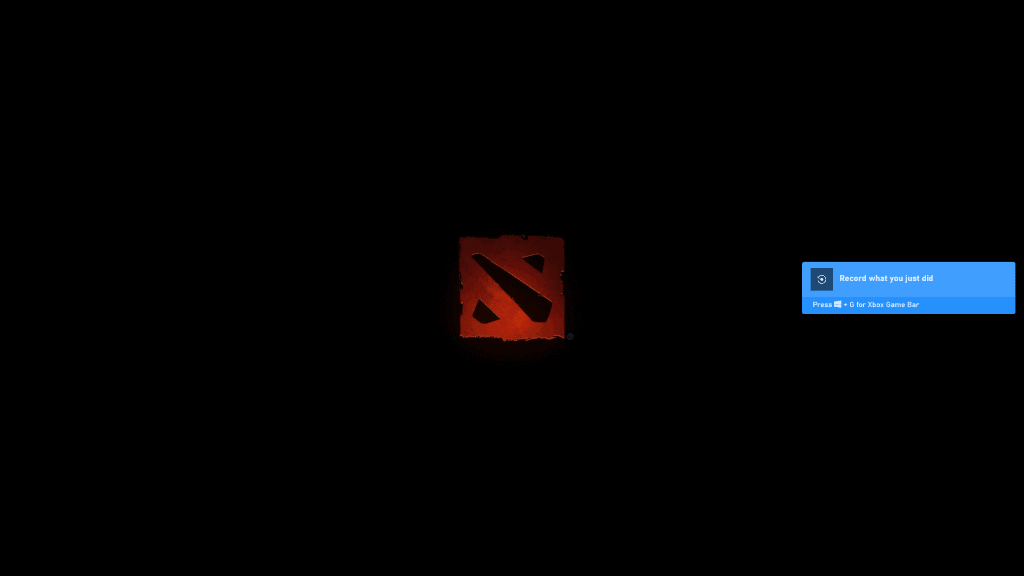
De fleste Windows-10 brukere kommer i kontakt med Spillet Bar når de starter et spill på sin enhet. Spillet Bar kan vise tips i løpet av spelet, f.eks. “record hva du gjorde”, “har du lyst til å åpne Spillet Bar”, eller “Trykk Win + G for å åpne Spillet Bar”.
Selv om disse er gode til å informere spillerne om Spillet Bar, de kan bli irriterende raskt til spillere som ikke ønsker å bruke funksjonaliteten.
Den følgende veiledningen forklarer hvordan du deaktiverer Spillet Bar tips og meldinger i særdeleshet, men dekker deaktivere Spillet Bar helt som godt.
Deaktivering av Spillet Bar Tips og meldinger
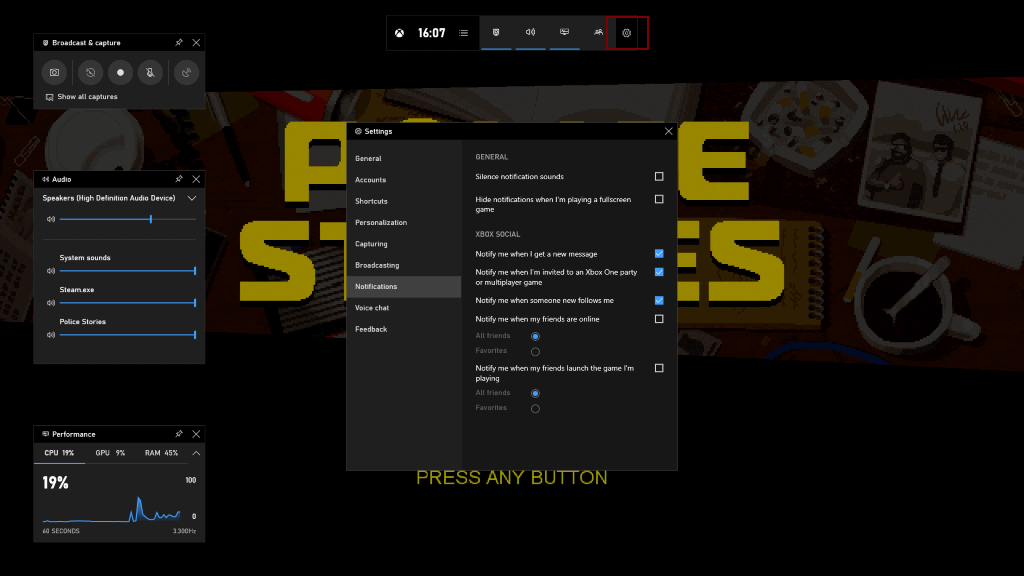
Hvis du bare ønsker å deaktivere tips og meldinger mens du spiller spill, må du gjøre følgende:
- Bruk tastatursnarveien Windows-G for å åpne Spillet Bar mal på Windows-10.
- Aktivere innstillinger-ikonet på verktøylinjen øverst (det cogwheel ikonet for det).
- Under General, kan du deaktivere “Vis tips når jeg starter et spill” ved å fjerne avmerkingen.
- Bytt til siden Varslinger bruke menyen på venstre side.
- Sjekk “Skjule varsler når jeg spiller av en fullskjerm spill” og “stillhet varsel lyder”.
- Valgfritt: deaktiver “varsle meg når jeg får en ny melding”.
- Valgfritt: deaktiver “varsle meg når jeg er invitert til en Xbox-en part eller En multiplayer-spill”.
- Valgfritt: deaktiver “varsle meg når en ny følger meg”.
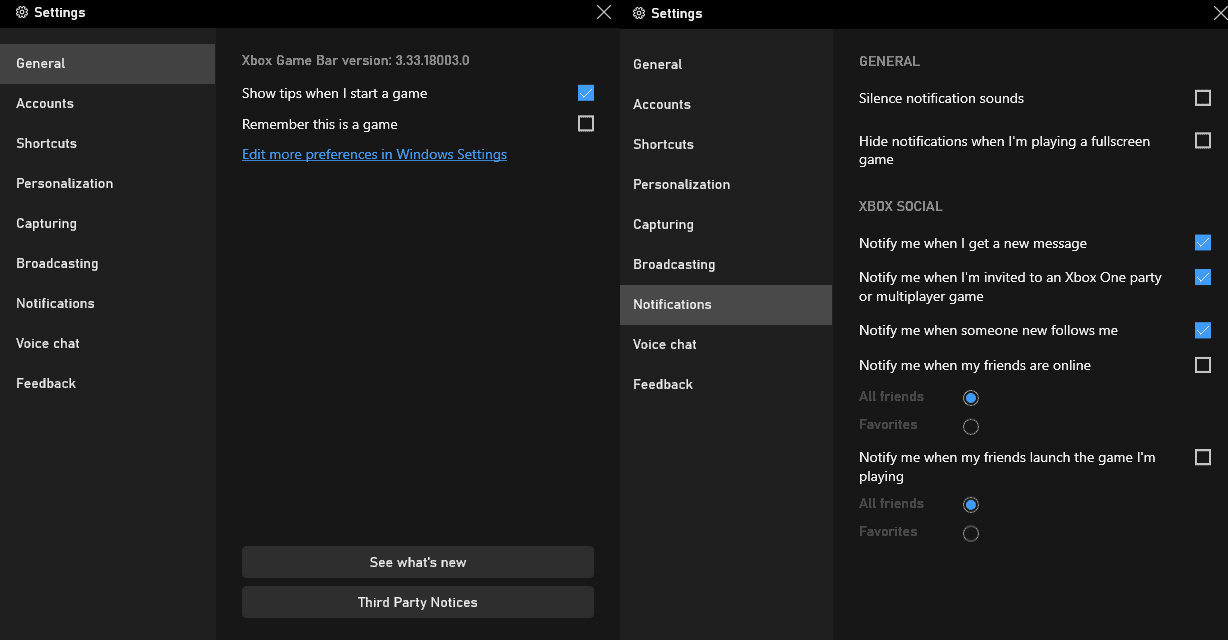
Bare lukk vinduet når du er ferdig med å konfigurere innstillingene. Endringene blir lagret automatisk, og du skal ikke motta noen nye tips eller varsler lenger når du spiller fullskjerm spill på enheten.
Deaktivere hele Spillet Bar funksjon
Deaktivering av tips og meldinger som fungerer best for Windows 10 spillere som bruker Spillet Bar for å fange opp skjermbilder, videoer eller for kringkasting. De som ikke kan også deaktivere funksjonen helt i stedet.
Alternativ 1: Innstillinger
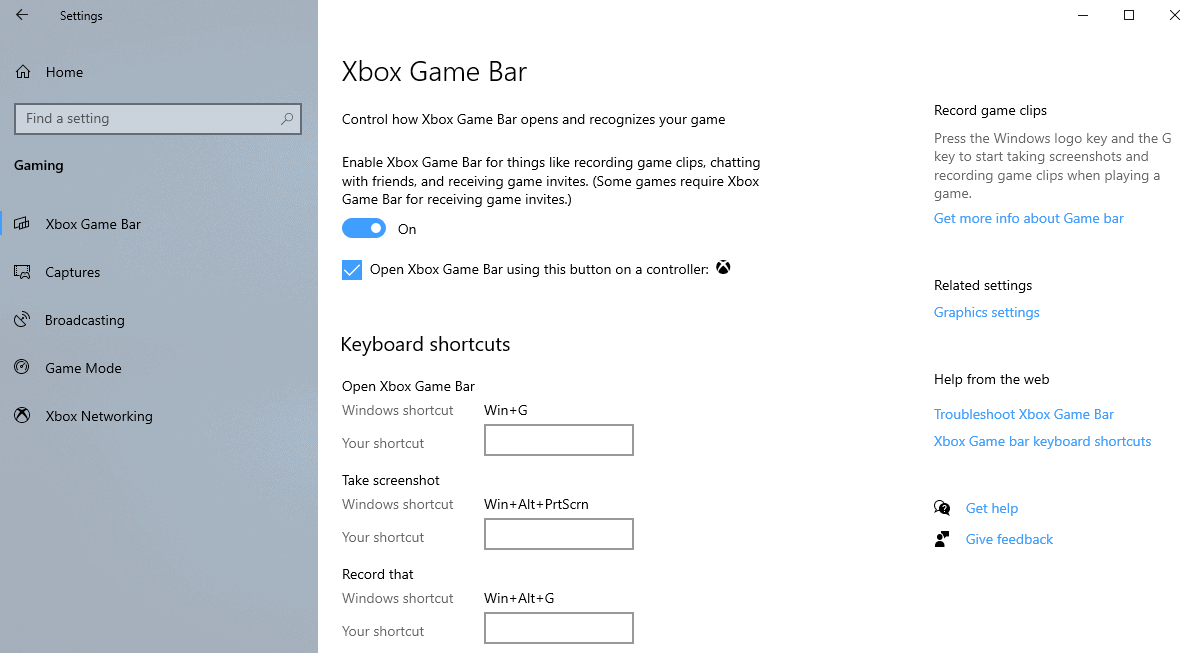
- Bruk tastatursnarveien Windows-jeg for å åpne applikasjonen Innstillinger, eller klikk på Start > Innstillinger.
- Gå til Gaming. (Xbox) Spillet Bar bør være valgt som standard, men hvis det ikke vises, velger du oppføringen fra tilleggsmenyen.
- Flip “ta spillet klipp, skjermbilder og kringkasting ved hjelp av Spillet Bar” – innstillingen til Off (av).
- Merk: funksjonen er omdøpt i kommende versjoner av Windows-10. I den nyeste Windows-10 Insider Bygger på 20H1, er det som kalles “Enable Xbox-Spill Bar for ting som opptak spillet klipp, chatter med venner, og mottar spillet inviterer (Noen spill krever Xbox-Spill Bar for mottak av spillet inviterer). Bare snu den første preferanse på siden til Off (av) for å deaktivere funksjonen.
- Tips: du kan også deaktivere bakgrunn opptak under Fanger og Spill-Modus under Spill-Modus hvis du ikke bruker disse funksjonene.
- Lukke Innstillinger-appen.
Alternativ 2: Gruppepolicy
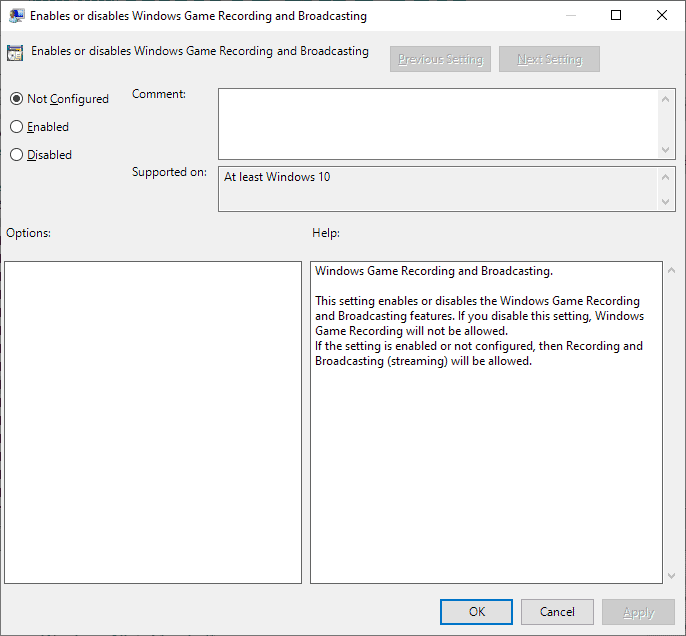
Du kan deaktivere Spillet Bar og tilhørende funksjonalitet system bredt ved å konfigurere en politikk i Group Policy editor.
Merk: redaktøren er kun tilgjengelig i professional og Enterprise-utgavene av Windows-10.
- Åpne Start, skriv inn gpedit.msc, og velg Group Policy Editor fra resultatene oppføring for å åpne den på enheten.
- Bruk venstre sidepanelet for å navigere til følgende bane: Computer Configuration – > Administrative Maler > Windows-Komponenter > Windows-Spill Opptak og Kringkasting
- Dobbeltklikk på “Aktiverer eller deaktiverer Windows-Spill Opptak og Kringkasting”.
- Sette politikken for å Deaktivere.
- Klikk på ok.
Alternativ 3: Windows-Registeret
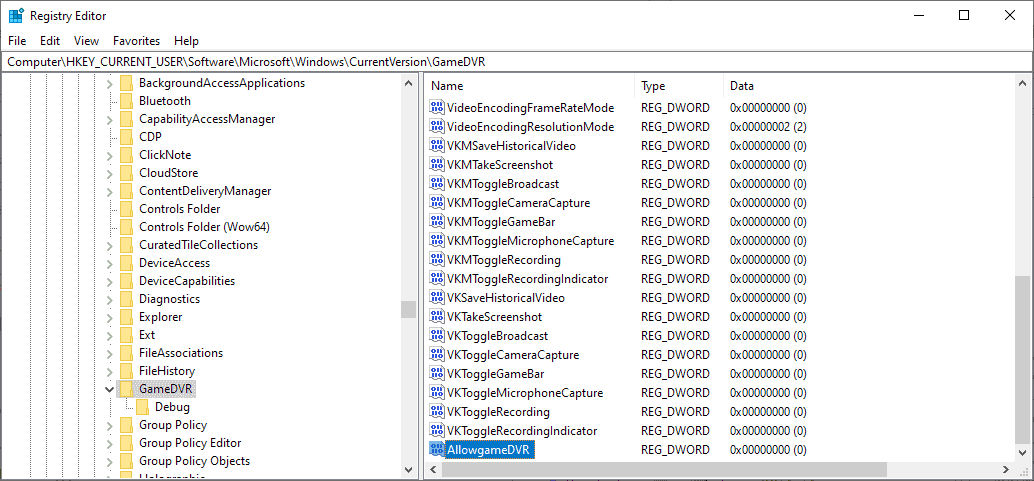
Registeret alternativet er tilgjengelig for Hjem-enheter, så vel.
- Åpne Start-knappen, skriv regedit.exe og velg registerredigering fra resultatene liste.
- Gå til følgende bane: HKEY_LOCAL_MACHINESOFTWAREPoliciesMicrosoftWindowsGameDVR
- Sjekk hvis Dword-Verdien AllowgameDVR eksisterer.
- Hvis den finnes, dobbeltklikk på verdien og sett den til 0 for å deaktivere funksjonen.
- Hvis det ikke finnes, høyre-klikk på GameDVR, velger du Ny > Dword (32-bit) – Verdi. Name it AllowgameDVR og sett den til 0.
- Logg ut og på igjen, eller ved å starte PC-en for å bruke endringen.